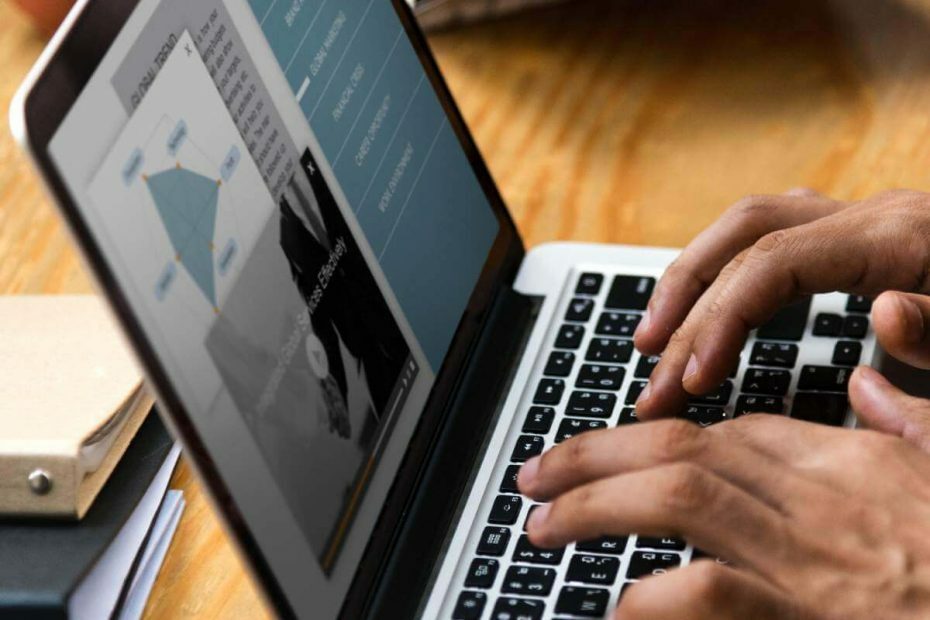
Questo software manterrà i tuoi driver attivi e funzionanti, proteggendoti così da errori comuni del computer e guasti hardware. Controlla subito tutti i tuoi driver in 3 semplici passaggi:
- Scarica DriverFix (file di download verificato).
- Clic Inizia scansione per trovare tutti i driver problematici.
- Clic Aggiorna driver per ottenere nuove versioni ed evitare malfunzionamenti del sistema.
- DriverFix è stato scaricato da 0 lettori questo mese.
Windows Server Update Services o WSUS è responsabile dei tuoi aggiornamenti, ma a volte potresti riscontrare Si è verificato un errore durante la generazione del rapporto errore. Ciò può essere causato semplicemente da una connessione di rete instabile.
Ma la maggior parte delle volte è correlato a recenti modifiche al software che hanno lasciato la tua macchina in uno stato di attesa di riavvio. E il riavvio non sembra funzionare. Tuttavia, abbiamo alcune soluzioni che possono aiutarti, quindi cominciamo.
Come posso correggere Si è verificato un errore durante la generazione del report Errore WSUS? La prima cosa da fare è ripristinare Winsock e riavviare il server WSUS utilizzando il prompt dei comandi. Se ciò non funziona, assicurati che Windows Firewall non interferisca in alcun modo con WSUS.
Cosa fare se i report WSUS non funzionano?
- Ripristina Winsock
- Riavvia il server WSUS
- Controlla il tuo firewall
- Modifica del registro
- Soluzione desktop remoto
- Aggiorna o reinstalla i tuoi driver di rete
1. Ripristina Winsock
Per riparare Si è verificato un errore durante la generazione del rapporto errore, è necessario ripristinare Winsock effettuando le seguenti operazioni:
- Inizio Prompt dei comandi come amministratore.
- accedere catalogo di ripristino di netsh winsock nel Prompt dei comandi e premere e premere accedere.
- genere netsh int ip reset reset.loge premere accedere.
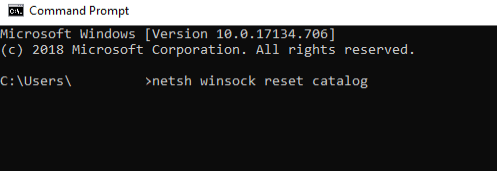
- Riavvia il PC e prova a eseguire nuovamente i servizi di aggiornamento.
2. Riavvia il server WSUS
Per fare ciò, segui questi passaggi:
- Dal menu Start, apri il prompt dei comandi con i diritti di amministratore.
- Ora digita il seguente comando:
C:\Programmi\Servizi di aggiornamento\Strumenti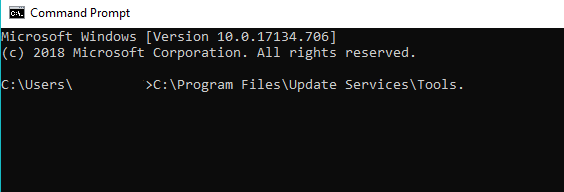
- E ora digita:
WsusUtil.exe postinstallazione/manutenzione
- Ora riavvia il tuo server WSUS.
- Scopri modi alternativi per affrontare i problemi WSUS con questa guida dettagliata.
3. Controlla il tuo firewall
Puoi disabilitare il tuo firewall di Windowse controlla se questo risolve il problema Si è verificato un errore durante la generazione del rapporto errore.
- Apri il Pannello di controllo.
- Quindi fare clic su firewall di Windows.
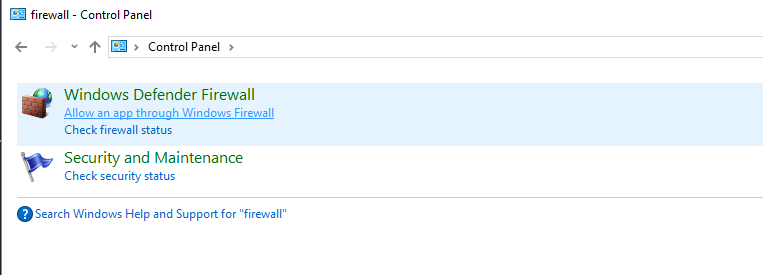
- Ora, fai clic su Consenti un'app o una funzionalità tramite Windows Firewall.
- Ora il App consentita si aprirà la finestra.
- Clicca sul Cambia impostazioni pulsante.
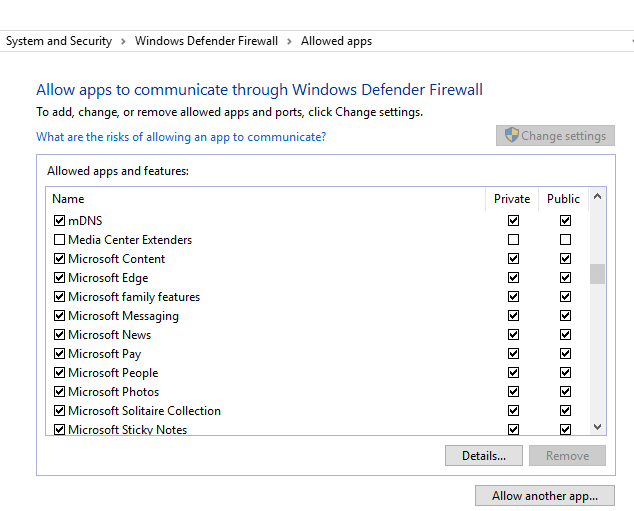
- Seleziona le caselle accanto alle app o ai programmi che desideri consentire tramite Windows Firewall.
- Clic ok per salvare le nuove impostazioni.
4. Modifica del registro
La seguente correzione implica la modifica di alcune sezioni del registro. Per fare ciò, segui questi passaggi:
- Innanzitutto, fai clic su Inizio e clicca Correre, genere regedit, quindi fare clic su ok.

- Individua e fai clic per selezionare la seguente sottochiave del registro:
Computer\HKEY_LOCAL_MACHINE\SYSTEM\
CurrentControlSet\Control\Session Manager - Dopo aver selezionato la sottochiave, fai clic con il pulsante destro del mouse su FileRinomina Operazioni in sospeso, quindi fare clic su Elimina.
- Individua la seguente sottochiave del registro e fai clic su di essa:
Computer\HKEY_LOCAL_MACHINE\SOFTWARE\
Microsoft\Windows\Versione corrente\
Windows Update\Aggiornamento automatico - Dopo aver selezionato questo tasto, fai clic con il pulsante destro del mouse Riavvio Richiesto, quindi fare clic su Elimina.
- Nel File sezione menu, fare clic su Uscita per uscire dall'editor del registro.
- Riavvia la tua macchina.
5. Soluzione desktop remoto
Questa correzione funziona nel caso in cui utilizzi un server desktop remoto e riscontri problemi di connettività. Per fare ciò, segui questi passaggi:
- Clic Inizio, quindi vai a Strumenti amministrativi e Gestione computer aperta.
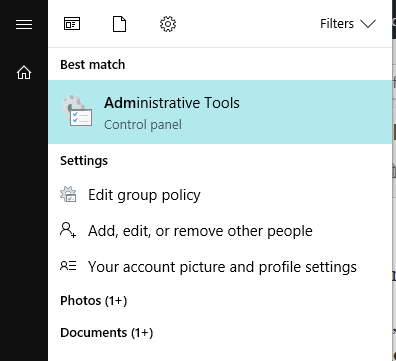
- Nella sezione della console, fai clic su Utenti locali e Gruppi scheda.
- Nella scheda dei dettagli, apri il Gruppi.
- Clicca su Utenti desktop remoto, quindi fare clic su Inserisci.
- Nella finestra di dialogo Seleziona utenti, fare clic su Posizioni per specificare la posizione di ricerca.
- Clicca su Tipi di oggetti per specificare i tipi di oggetti che si desidera cercare.
- Digita il nome che vuoi aggiungere il Immettere i nomi degli oggetti da selezionare scatola.
- Clicca su Controlla i nomi.
- Quando trovi il nome, fai clic su ok.
6. Aggiorna o reinstalla i tuoi driver di rete
Se tutto il resto fallisce, potresti risolvere Si è verificato un errore durante la generazione del rapporto errore aggiornando o reinstallando i driver di rete.
Innanzitutto, per aggiornarli, segui questi passaggi:
- Nella casella di ricerca sulla barra delle applicazioni, seleziona Gestore dispositivi.
- Seleziona una categoria per vedere i nomi dei dispositivi, quindi fai clic con il pulsante destro del mouse su quello che desideri aggiornare.
- Selezionare Aggiorna driver.
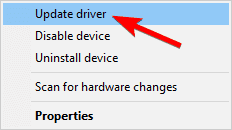
- Ora clicca su Cerca automaticamente il software del driver aggiornato.
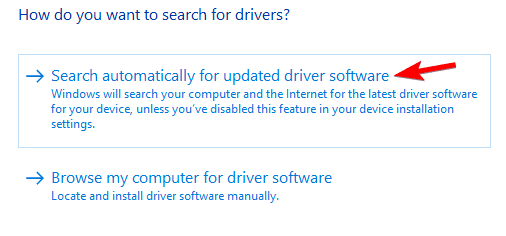
- Una volta terminato l'aggiornamento, tutto è pronto.
Se questo metodo non funziona, puoi utilizzare applicazioni di terze parti. Utilizzando questo strumento, aggiornerai automaticamente tutti i tuoi driver con solo un paio di clic.
⇒ Ottieni Driverfix
Per reinstallare i driver di rete, segui questi passaggi:
- Ripetere il primo passaggio dalla soluzione precedente.
- Fare clic con il pulsante destro del mouse sul nome del dispositivo e selezionare Disinstalla.
- Ora riavvia la macchina.
- Windows tenterà di reinstallare il driver all'avvio.
Ecco fatto, queste sono 6 soluzioni che potrebbero aiutarti a risolvere Si è verificato un errore durante la generazione del rapporto errore. Se le nostre soluzioni ti hanno aiutato, non esitare a farcelo sapere nella sezione commenti qui sotto.
STORIE CORRELATE DA VERIFICARE:
- FIX: Aggiornamenti e impostazioni che non si aprono in Windows 10
- Windows non è riuscito a ottenere un elenco di dispositivi da Windows Update [FIX]
- Correzione: errore di aggiornamento di Windows 10 80244018

![La versione del sistema operativo non è compatibile con Ripristino all'avvio [FIX]](/f/43e4cbf8dcfc48afaf1c5dc8df782df5.jpg?width=300&height=460)
